
Bei MakeUseOf sind wir immer auf der Suche nach innovativen Texteditoren, die unser Leben als Autoren ein wenig erleichtern können. Wir haben einen Blick auf eine Vielzahl ablenkungsfreier Redakteure geworfen. Schreiben Sie in Frieden mit diesen ablenkungsfreien Redakteuren Schreiben Sie Frieden mit diesen ablenkungsfreien Redakteuren Ich habe es gespürt. Visuelles Durcheinander - dank Menüs und anderen Markup-Funktionen - hat oft meinen Schreibblock zementiert. Also, ich habe ziemlich viele ablenkungsfreie Texteditoren in einem großen ... Lesen Sie mehr, wie Quabel Quabel: Online-Ablenkung-freier Wort-Editor Quabel: Online-Ablenkung-freier Wort-Herausgeber Lesen Sie mehr und WriteApp WriteApp: Ist das der Ablenkung Free Online Writing Tool, das Sie gesucht haben? WriteApp: Ist das die Ablenkung Free Online Writing Tool Sie gesucht haben? Es gibt ein paar Dinge, die ich von einer Schreibanwendung oder einem Texteditor erwarte. Ja, es sollte minimal sein, aber es sollte ein paar Funktionen haben, um die Wörter zu unterstützen, die ich in die ... Read More. Der neueste Service, um seinen Hut in den Ring zu werfen, ist Gingko. Der relativ neue Dienst ist einzigartig und kann nur der Schlüssel sein, den Sie brauchen, um die Art und Weise zu ändern, wie Sie sich an Ihr Schreiben annähern. Es könnte Sie auch produktiver machen, während Sie Ihren Workflow noch einfacher machen.
Anstatt sich an das traditionelle leere Seitenformat zu halten, ist ein Gingko-Dokument in drei Spalten unterteilt. In diesen drei Spalten können Sie einzelne Karten erstellen - oder was sie als Wurzeln bezeichnen . Wir werfen zunächst einen Blick auf die grundlegenden Funktionen, die Gingko bietet, bevor wir eintauchen und schauen, wie wir diese Funktionen nutzen können.
Die Grundlagen
Wenn Sie sich zum ersten Mal bei Ihrem Konto anmelden, wird Ihnen ein Beispiel für einen "Baum" (ein Ginkgo-Baum) angezeigt, der bereits ausgefüllt wurde. Es ist wahrscheinlich eine gute Idee, mit diesem vorhandenen Baum herumzuspielen, um ein Gefühl dafür zu bekommen, wie der Dienst funktioniert.
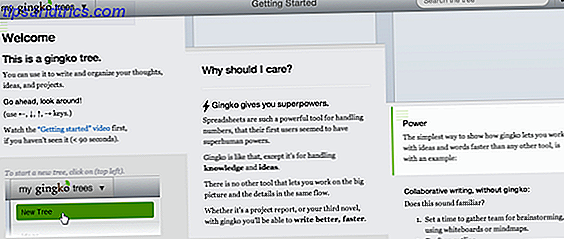
Die Seite ist in drei Spalten unterteilt, und jede Spalte kann in so viele "Wurzeln" unterteilt werden, wie Sie möchten. Sie können von einem Abschnitt Ihres Gingko-Baums zum anderen entweder mit der Maus oder einfach mit den Pfeilen auf Ihrer Tastatur navigieren.
Das Textverarbeitungsprogramm ermöglicht Ihnen den Zugriff auf grundlegende Formatierungsfunktionen, aber unglücklicherweise gibt es kein einfaches Formatierungsmenü. Stattdessen verwendet Gingko Markdown, aber Sie finden eine vollständige Anleitung zur Verwendung in den App-Einstellungen. Die Verwendung der Markdown-Syntax dauert nur wenige Minuten.

Ein weiteres wichtiges Merkmal, das Gingko auf den Tisch bringt, ist die Zusammenarbeit. Sie können andere Benutzer einladen, Ihre Dokumente zu bearbeiten. Dies ist eine großartige Möglichkeit für Teams, um gemeinsam auf einer Seite online zu arbeiten und zusammenzuarbeiten, und zwar über einen Link. Sie können auch Bilder hinzufügen, um Ihr organisiertes Schreiben auch optisch ansprechend zu gestalten.
Als freier Nutzer sind Sie auf nur 3 Dokumente (oder Bäume ) beschränkt und für 9 US-Dollar pro Monat erhalten Sie unbegrenzte Bäume. Sie können zwar Ihre "Bäume" als Textdateien speichern, dies bedeutet aber auch, dass sie mit der Abschriftenformatierung gespeichert werden. Wenn Sie beabsichtigen, es irgendwo zu verwenden, das Markdown nicht unterstützt, müssen Sie den Text neu formatieren, sobald Sie es aus der App haben. Für diejenigen unter Ihnen, die einen Dropbox powered-Blog verwenden Wie Sie eine einfache Website mit Dropbox hosten Wie Sie eine einfache Website mit Dropbox hosten Wenn Sie eine einfache Website erstellen möchten, aber nicht zum Hosting bereit sind, haben Sie wahrscheinlich schon wissen, wie schwierig es sein kann, kostenloses und anständiges Hosting zu finden. Eine mögliche Option, um ... Lesen Sie mehr, könnte dies eine gute Möglichkeit, Ihre Entwürfe Posts zu erstellen. Für diejenigen von Ihnen, die nicht sind, können Sie immer eine App verwenden, die Markdown wie FountainPen unterstützt, oder noch besser, einfach den Text in Google Mail mit Chrome-Erweiterung, Markdown hier Markdown hier: Verwenden Sie Markdown-Text in Google Mail und haben es gerendert [ Chrome] Markdown hier: Verwenden Sie Markdown-Text in Gmail & haben es gerendert [Chrome] Lesen Sie mehr.
Erstellen Sie ein neues Dokument
Jetzt, da wir die Grundlagen von Gingko aus dem Weg geräumt haben, ist es an der Zeit, herauszufinden, wie man ein neues Dokument erstellt und wie man die App wirklich auflädt, um das Beste daraus zu machen. Wenn Sie einen neuen Baum erstellen, können Sie einige Einstellungen auswählen - Sie können einen Titel auswählen; mach es privat oder öffentlich; oder es einfach nur für Personen freigeben, die über den Link verfügen.

Sobald der Baum erstellt ist, können Sie einen "Root" hinzufügen - im Grunde eine kleine Karte in der ersten Spalte. Hier können Sie Notizen, eine Skizze, einen Plan oder so ziemlich alles, was Sie wollen, notieren.

Sobald dies vorhanden ist, können Sie der gleichen Spalte weitere Karten hinzufügen, indem Sie einfach über den oberen oder unteren Rand der Leiste fahren. Ein "+" - Button wird angezeigt, mit dem Sie eine neue Karte erstellen können. Sie können auch eine neue Karte erstellen, indem Sie auf Command / Control und dann auf den Abwärtspfeil klicken.

Mit Gingko können Sie Karten erstellen, die von oben nach unten (wie oben gezeigt) oder von links nach rechts verlaufen. Wenn ich zum Beispiel einen neuen Gedanken in der nächsten Spalte beginnen wollte, würde ich Control / Command und den rechten Pfeil drücken - und eine neue Karte würde in Verbindung mit der ursprünglichen Karte, die geöffnet war, erstellt werden.
Das bedeutet, dass Sie mehrere Karten erstellen können, die entweder in einer Spalte hintereinander gestapelt sind, oder Sie können eine Hauptkarte haben, die horizontal zu mehreren Gedanken führt - ähnlich wie Mindmapping. Sie können diese einzelnen Karten auch einfach von einem Punkt zum anderen ziehen und ablegen, sodass Sie Ihre Gedanken bei Bedarf leicht neu ordnen können.
Um mehr darüber zu erfahren, wie Gingko funktioniert, sehen Sie sich das praktische Einführungsvideo an:
Werden Sie kreativ mit Gingko
Jetzt, da Sie die Grundlagen kennen, wie Sie einzelne Karten in einem Gingko-Dokument oder einem Baum erstellen können, müssen Sie nur noch entscheiden, wie Sie es verwenden möchten. Gingkos Entwickler haben eine lange Liste von Vorschlägen, für die Sie die App verwenden können: einen Roman, ein Drehbuch oder eine Dissertation schreiben; ein Projekt, Todos, Ideen oder Studiennotizen organisieren; und zusammenarbeiten auf allen oben genannten.
Wenn Sie eine Geschichte schreiben, können Sie die linke Spalte für Umrisskonturen, die zweite Spalte für Zeichenkonturen und die dritte Spalte für das eigentliche Storytelling verwenden. Alternativ könnten Sie es auch als Mittel zur Organisation Ihrer Kapitel verwenden. Wenn Sie es als Lernwerkzeug verwenden möchten, kann Gingko ähnlich wie Lernkarten verwendet werden - Notizen zu bestimmten Themen auf je einer Karte notieren.
Willst du Gingko in Aktion sehen? Wenn Sie Gingko zum Beispiel für Romeo und Julia benutzen würden - so würde es aussehen. Wenn 2001: Space Odyssey mit Gingko geplant wurde, so hätte es ausgesehen.
Gingko ändert die Art, wie Sie sich dem Schreiben nähern, indem Sie Ihren Arbeitsablauf ändern. Der gesamte Inhalt, den Sie schreiben möchten, befindet sich auf einer Seite, Sie können sich aber auf nur einen Teil konzentrieren und nur dann auf den Rest zugreifen, wenn Sie ihn benötigen. Es gibt wirklich keine Grenzen dafür, wie kreativ Sie mit Ihrem Gingko-Schreiben umgehen können. Wie dieses Video dir zeigt ...
Gingko hat auch eine Chrome-Erweiterung.
Was denkst du über Gingko? Wird es die Art ändern, wie du schreibst?



